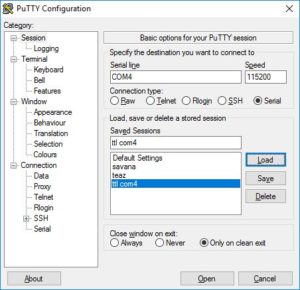Pokud máte v plánu koupit si notebook, není špatné se trochu zorientovat v jednotlivých řadách NTB. K tomu by Vám mohly pomoct následující přehled a odkazy:
DELL
Inspiron Nové notebooky Inspiron jsou nabité nejnovější technologií. Dokážou si poradit s každým úkolem, ať se jedná o jakoukoli aplikaci. Lze je do vysoké míry přizpůsobit, takže je můžete mít přesně podle svých představ.
XPS Notebooky XPS jsou konstruovány jako špička, mají displeje s nejvyšším rozlišením, výjimečnou kvalitu sestavení, jedinečné materiály a výkonné funkce.
Vostro Specifické technické provedení pro základní požadavky firem. Počítače Vostro jsou ideální pro všechny zákazníky, kteří hledají dostupné, snadno sestavitelné a okamžitě použitelné řešení pro firemní aplikace.
Alienware Jsou špičkou uvnitř i navenek. Notebooky pro hráče hledající mobilní herní zážitky ve vysokém rozlišení, kteří požadují rovnováhu výkonu a mobility a stolní počítače pro nekonečné hraní her.
Precision M2800 Cenově dostupná 15palcová pracovní stanice s výkonem, který vaše výtvory potřebují.
Precision 15 řady 3000 (3510) Pozvedněte svou práci na vyšší úroveň díky výkonné, tenké, lehké a cenově dostupné mobilní pracovní stanici Dell Precision 15 řady 3000 (3510).
Precision M3800 15palcová pracovní stanice je tenká, lehká a ideální pro výkon na cesty.
Precision M4800 Nejvýkonnější 15″ pracovní stanice na světě s nejlepším výkonem a úložištěm ve své třídě.
Latitude řada 3xxx základní série. Notebook je ideální pro vytváření obsahu a produktivitu v kanceláři s numerickou klávesnicí.
Latitude řada 5xxx systémem nabitý funkcemi a výkonem. Vše co vaše firma potřebuje.
Latitude řada E6xxx Nejbezpečnější notebook je zároveň i nejvýkonnějším z řady Latitude. Spolehněte se na odolný notebook Latitude™ E6540 nabízející vysoký výkon, ochranu a snadnou správu.
Ultrabook Latitude 14 řady 7000 s dotykovým displejem pro firmy Výkon notebooků Latitude v elegantním šasi typu Ultrabook™ s 5. generací procesorů Intel® Core™, Windows 7 Professional nebo Windows 8 a nádherný design.
http://www.dell.com/cz/p/alienware-laptops
http://www.dell.com/cz/domacnosti/p/latitude-laptops?~ck=anav
Acer
Domácnosti
Aspire V Nitro Špičková grafika a prvotřídní výkon pro maximální požitek ze zábavy.
Aspire S Mimořádně tenký a stylový, navíc s dostatkem výkonu pro všechny vaše nároky na mobilitu.
Aspire R Revolučně konvertibilní počítače, které se vyznačují skvělou inovací a designem připraveným na budoucnost.
Aspire Switch Je skvělou kombinací notebooku a tabletu, která je bezproblémová v jakékoliv situaci.
Aspire F Atraktivní design a lákavé funkce.
Aspire V Plnohodnotná zařízení s působivým výkonem v tenkém provedení.
Aspire E Spolehlivý výkon každý den a užitečné funkce.
Acer Chromebook Spouštění během několika sekund, tisíce aplikací, vestavěná antivirová ochrana a vaše data v cloudu.
Acer One Notebook a tablet v jednom všestranném zařízení.
Na práci
Extensa základní každodenní úkoly
TravelMate B do školy TravelMate P2 na práci a aby vypadal
TravelMate P4 vyšší produktivita, rychlost a zabezpečení
TravelMate P6 nejvyšší řada výkon, zabezpečení, snadná přenosnost a vysoká výdrž
http://www.acer.cz/ac/cs/CZ/content/group/laptops
Asus
ZenBook Pro – tenký a stylový
ZenBook – ultra tenký a lehký
Zenbook Deluxe – ultra tenký a lehký
VivoBook Pro – výkoný NTB
ROG dříve G – herní řada, aneb hraní bez limitů
X, K – klasický design pro každodenní použití
E – mobilní výkon v elegantním balení
ASUSPRO – řešení pro firmy
VivoBook – mobilní elegantní
F/R – klasický design
FX / ZX – kompaktní a lehké provedení. Výkon a styl na cesty.
VivoBook S – špičková řada s metalickou úpravou povrchu. Tenký a jednoducháý design
https://www.asus.com/cz/Laptops/All-Series/
Lenovo
Řada Thinkpad
ThinkPad E – stylové
ThinkPad Yoga – konvertibilní
ThinkPad Helix – odnímatelný
ThinkPad L – pracovní
ThinkPad S – výkonné
ThinkPad T – pro firmy
ThinkPad X – ultrapřenosné
ThinkPad W a P – pracovní stanice
ThinkPad 11e – studentské notebooky
Řada Ideapad *
100 series – zakladní
300 series – práce na cestách
500 series – výkonné a herní
700 series – elegantní, lehké a výkonné ntb
Yoga – konvertibilní laptop
Flex series – 2 režimy použití
S series – tenké a lehké
M series – menší firmy
E series – střední firmy (SMB)
B series – pro firmy a školy
G series – pro domácnosti
U series – ultrabooky
Y series – výkonné a herní
Z series – stylové 13-17″
Miix – 2v1
Řada Lenovo *
V – tenké, lehké, zabezpečení a produktivita pro malé firmy SMB
Z – multimediální
E – základní firemní ntb pro střední firmy SMB
B – cenově dostupné pro malé firmy
*řada lenovo a ideapad jsou v podstatě stejné
Řada Yoga
900 – nejlepší ntb 2v1 (prémiové materiály)
700 – prémiové 2v1
500 – standardní 2v1
300 – levné 2v1
http://lenovoshop.cz/notebooky-ideapad_c100000059.html
http://lenovoshop.cz/notebooky-thinkpad_c100000107.html
Notebooky Fujitsu
Lifebook A – základní notebooky pro domácnosti a velmi malé firmy
Lifebook U5xx U7xx – ultrabooky vhodné jako mobilní kancelář
Lifebook E – notebooky vhodné jako mobilní kancelář
Lifebook U9xx – špičkové ultrabooky pro profesionální použití
Lifebook S – lehké, špičkové notebooky pro profesionální použití
Modelové řady HP
HP 15 a 17 se pyšní jednoduchým nadčasovým designem, přehlednou 15,6″ případně 17″ obrazovkou a pohodlnou klávesnicí se samostatnou numerickou částí. Skvěle se tak hodí pro každodenní práci i zábavu. Můžete si vybrat z široké nabídky konfigurací přesně podle svých potřeb.
HP Envy si zamilujete na první pohled. Jsou jiné. Vynikají nejen odolnou konstrukcí a elegantním povrchem z broušeného hliníku, ale i výbavou s výkonem dostatečným pro náročné PC hry a multimediální aplikace!
HP ChromeBook si vás získají kompaktními rozměry jednoduchým ovládáním, líbivým designem a extrémní výdrží baterie.
HP Omen je řada špičkových herních notebooků, které splní i ty nejnáročnější požadavky. Díky výkonnému procesoru a kvalitní herní grafické kartě budete vždy o krok před vašimi soupeři. Na ostrém dotykovém Full HD displeji vám neuniknou ani ty nejmenší detaily. Výjimečně tenké a lehké hliníkové šasi navíc skvěle doplní váš styl.
HP Pavilion nabízí širokou škálu řešení pro všechny, kteří chtějí kvalitní multimediální notebook za rozumnou cenu. Hledáte malý notebook s odnímatelnou klávesnicí, multifunkční konvertibilní notebook nebo notebook klasické konstrukce? V řadě HP Pavilion určitě najdete svého favorita.
HP 200 jsou skvělými pomocníky pro plnění každodenních pracovních úkolů. Jejich odolná konstrukce vydrží i méně šetrné zacházení na cestách. Díky decentnímu šedému designu zase skvěle podtrhnou váš profesionální vzhled.
HP ProBook pokud hledáte spolehlivé a hypervýkonné stroje pro každodenní náročné úkoly? HP ProBook vás nikdy nezklame, věřte nám. Skvělý výkon a vysoce kvalitní zpracování zaručí spokojenost každému profesionálovi – to vše za příznivou cenu. Věnujte pozornost řadám HP ProBook 450 a ProBook 470 nyní v novém tenčím a lehčím provedení s výkonnými procesory Intel. Zadokujte notebook lehce s novými profesionálními řadami notebooku HP ProBook 650 a HP ProBook 655. Pro časté cestování jsou zde notebooky HP ProBook 430 a HP ProBook 640 s nižší váhou pro skvělé přenášení
HP EliteBook je naprostou špičkou na poli pracovních notebooků. Díky tenkému a extrémně odolnému provedení vám budou při ruce kdykoliv je budete potřebovat v kanceláři i mimo ni. Vysoký výkon splní všechny vaše pracovní požadavky a osvědčené technologie zabezpečení zajistí, že se vaše data nedostanou do nepovolaných rukou.
HP Spectre x360 dokonale kombinuje design a výkon. Jeho elegantní kovové tělo je možné používat ve čtyřech režimech od notebooku po tablet. Efektivní procesory Intel® Core zabezpečí vysoký výkon na mnoho hodin a obrazovka o uhlopříčce 13,3″ nabídne vysoké rozlišení a pohodlné dotykové ovládání.
HP ZBook jsou profesionální mobilní pracovní stanice, které vás navždy osvobodí od stolních počítačů. Maximální výpočetní výkon zajišťují procesory Intel® Core™. O grafiku se postarají profesionální dedikované grafické karty. HP ZBook vám navíc poskytne široké možnosti konektivity včetně portu Thunderbolt™ 2, rychlý pevný disk s vysokou kapacitou, kvalitní obrazovku a dokovací konektor. Pracovní stanice HP ZBook mají certifikaci ISV, která garantuje, že vaše profesionální aplikace poběží bez jakýchkoliv problémů.
Zdroj: http://www.hpmarket.cz/product.asp?ccode=hp-notebook-serie
Notebooky Toshiba
Notebooky pro koncové uživatelé:
| Satellite |
Obrovský výběr špičkových počítačů určených k zábavě, které nabízejí výjimečný – univerzální výkon. |
| Qosmio |
Umění inteligentní zábavy – řada Qosmio nabízí svým uživatelům koncepci „4 v1“ zahrnující nejrůznější technologie z oblasti televize, zvuku, DVD a výpočetní techniky a zároveň usnadňující přístup k domácí zábavě. |
| Chromebook |
|
| Kira |
|
Notebooky pro podnikání:
| Satellite Pro |
Každý model řady Satellite Pro je navržen tak, aby si poradil se všemi situacemi při podnikání. Nabízí výkon, spolehlivost a snadné ovládání. |
| Tecra |
Naše notebooky Tecra jsou navrženy tak, aby vám umožnily efektivněji pracovat. Nabízejí vše, co může podnikatel-profesionál požadovat. Odolné stroje pro byznys. |
| Portégé |
Navrženy pro uživatele, kteří požadují k mobilní práci s počítačem jen to nejlepší. |
| Encore |
|
Zdroj: http://www.toshiba-czech.com/laptops/product-filter/
A ostatní odkazy:
http://www.czc.cz/vlastnosti-a-zajimavosti-jednotlivych-znacek-notebooku/clanek
http://www.zive.cz/clanky/vyznejte-se-v-noteboocich-prehled-modelovych-rad/sc-3-a-175621/default.aspx